Bo góc trong Corel là một thao tác quan trọng, cần thiết không chỉ đối với các nhà thiết kế, mà còn tạo ra sự dễ chịu đối với người xem. Ngay trong bài viết dưới đây, Blogkienthuc.edu.vn sẽ giới thiệu đến bạn cách bo góc trong Corel chi tiết nhất.
Đối với từng dạng hình học sẽ có cách bo góc trong Corel riêng. Sau đây là hướng dẫn cho tiết cho từng dạng hình.
Bạn đang đọc: Bật mí cách bo góc trong Corel cho từng dạng hình học nhanh nhất
Lợi ích của bo góc trong Corel
Việc bo góc trong Corel cho các dạng hình học sẽ tạo ra được những lợi ích sau đây:
- Các dạng hình học sẽ trở nên mềm mại hơn.
- Phù hợp sử dụng cho nhiều cách vẽ khác nhau.
- Có thể dễ dàng thực hiện trên mọi loại hình học chứa nhiều cạnh.
Cách bo góc trong Corel chi tiết
Đối với hình vuông, hình chữ nhật
Với hình vuông và hình chữ nhật, các thao tác bo góc trong Corel được thực hiện hoàn toàn giống nhau. Các bước được thể hiện cụ thể như sau:
Hướng dẫn ngắn
Mở phần mềm Corel > Vẽ một hình vuông hoặc hình chữ nhật theo ý muốn > Sau đó, hãy nhập lần lượt các số 20mm vào từng ô ở từng góc của mình > Chỉnh sửa lại hình ảnh của bạn sao cho đẹp hơn.
Xem thêm: Bạn có thể vẽ đường thẳng trong Corel chỉ với 4 công cụ đơn giản nhất
Hướng dẫn cụ thể
Bước 1: Tiến hành vẽ một hình chữ nhật hoặc một hình vuông.
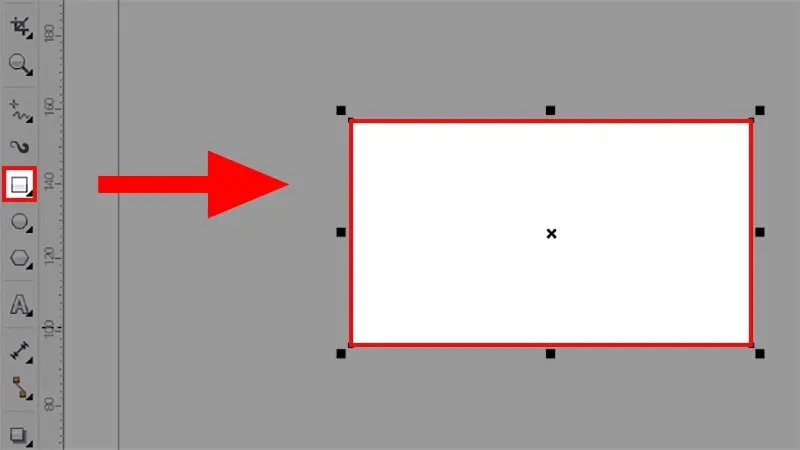
Bước 2: Bạn điền lần lượt số vào ô như hình minh họa ở bên dưới.
Cụ thể:
- Góc trên phía bên trái: điền 20mm
- Góc dưới phía bên trái: điền 20mm
- Góc trên phía bên phải: 20mm
- Góc dưới phía bên phải: 20mm
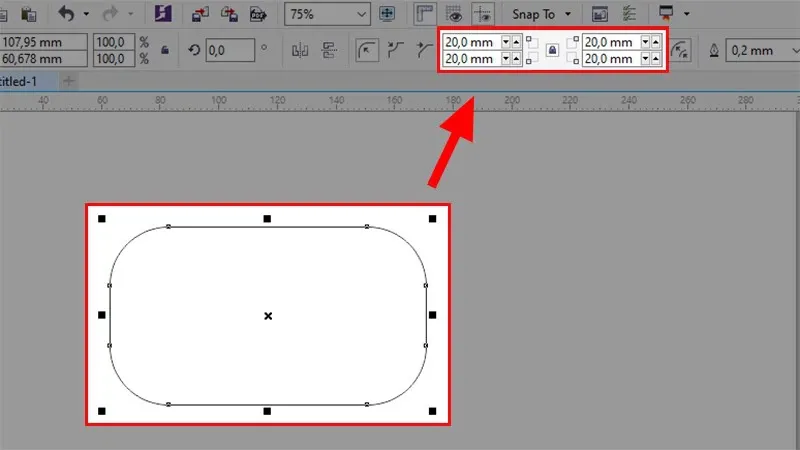
Bước 3: Để chỉnh sửa cho hình vừa vẽ, bạn nhấn phím F12 > Một hộp thoại sẽ hiện ra, bạn có thể chọn màu sắc hoặc nét đậm, nét nhạt cho hình vuông, hình chữ nhật.
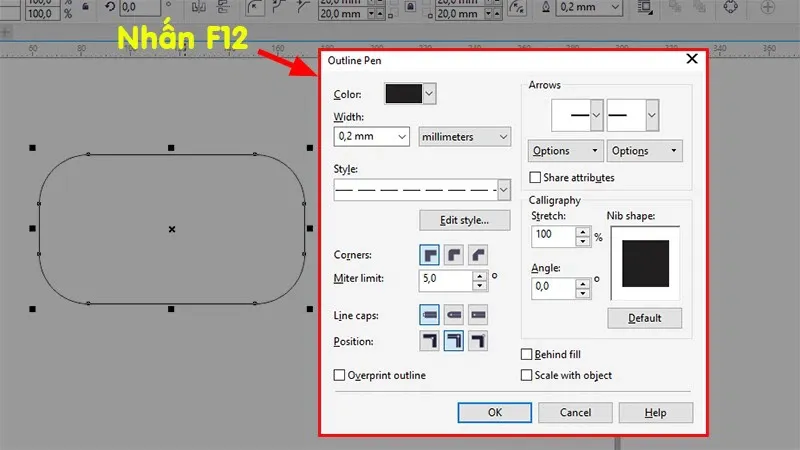
Đối với hình tam giác, hình ngũ giác
Bên cạnh việc bo góc trong Corel cho hình vuông và hình chữ nhật, bạn cũng có thể thực hiện bo góc trên các dạng hình học khác như tam giác, tứ giác, ngũ giác.
Hướng dẫn ngắn
Mở Corel > Vẽ một hình tam giác hay một hình ngũ giác bạn mong muốn > Nhấn chọn tab Windows > Chọn Dockers > Fillet/Scallop/Chamfer > Chọn kiểu bo góc thích hợp > Nhấn chọn Apply để hoàn thành bo góc cho hình tam giác, ngũ giác.
Hướng dẫn cụ thể
Để có thể thực hiện bo góc trong Corel với hình tam giác và hình ngũ giác, bạn thực hiện các bước cơ bản sau:
Bước 1: Mở giao diện của phần mềm Corel > Tiến hành vẽ một hình tam giác hoặc một hình ngũ giác, tùy theo nhu cầu.
Tìm hiểu thêm: Hướng dẫn tắt tính năng trả lời nhanh trên màn hình khóa iPhone, iPad
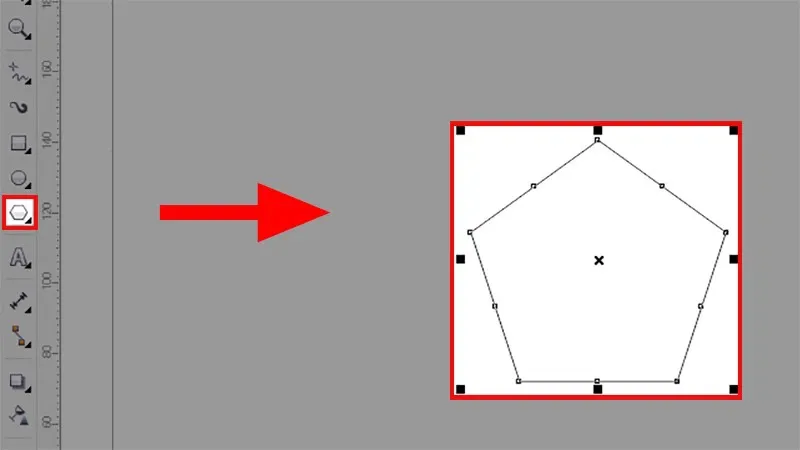
Bước 2: Tiếp theo, bạn nhấn chọn tab Windows > Tại đây tìm đến chọn Docker > Một hộp thoại mới hiện ra, nhấn chọn công cụ Fillet/Scallop/Chamfer, đây chính là công cụ sử dụng để bo góc cho hình tam giác, ngũ giác bị ẩn.

Bước 3: Tại hộp thoại Fillet/Scallop/Chamfer > Bạn sẽ có những lựa chọn cụ thể để bo góc > Sau khi đã chọn được lựa chọn phù hợp, đừng quên nhấn Apply để hoàn thành nhé!
Lưu ý: Các lựa chọn trong hộp thoại Fillet/Scallop/Chamfer có ý nghĩa lần lượt như sau:
- Fillet: Có tác dụng bo góc tròn hướng ra ngoài.
- Scallop: Có tác dụng bo góc tròn hướng vào trong.
- Chamfer: Có tác dụng bo góc kiểu cạnh xiên.
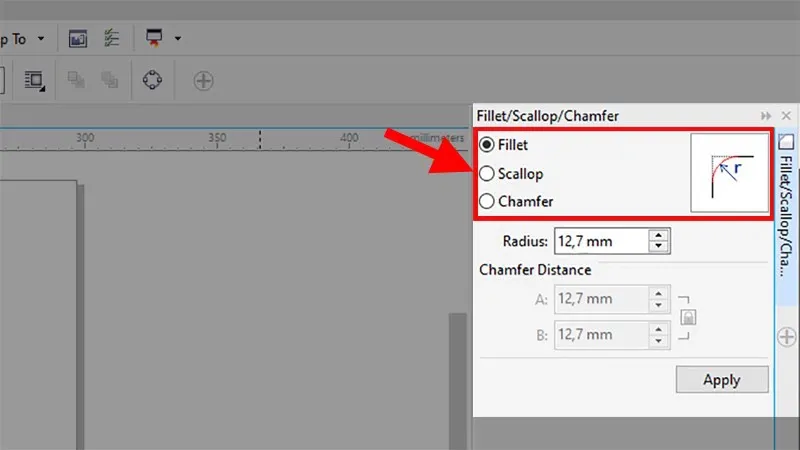
Sau khi thực hiện xong tất cả các thao tác, bạn sẽ được kết quả như hình dưới đây.
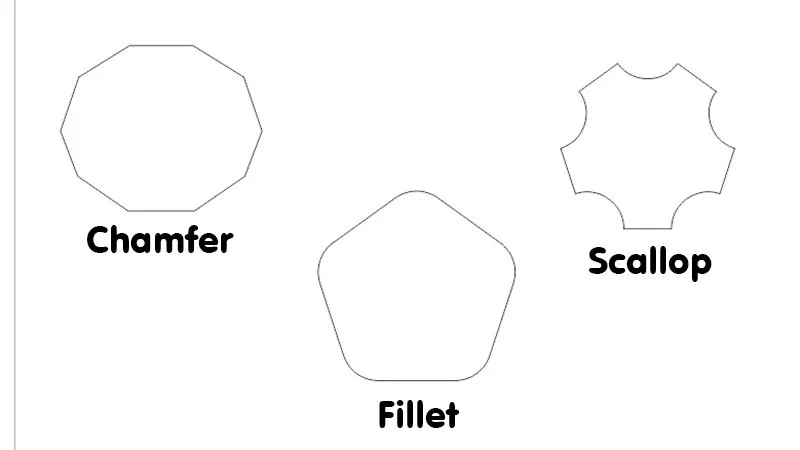
>>>>>Xem thêm: Khám phá tất tần tật về OneNote trong 5 phút
Có thể thấy rằng, cách bo góc cho hình tam giác hay hình ngũ giác được thực hiện vô cùng đơn giản như cách bo góc cho hình chữ nhật và hình vuông. Bởi vậy, chỉ cần đọc hướng dẫn một vài lần là bạn đã có thể tự thực hiện được.
Trên thực tế, có thể nói rằng, những kiến thức về Corel thực sự rất khó và phức tạp, dễ gây nhàm chán cho người học. Bởi vậy, những bài hướng dẫn nhỏ như vậy sẽ góp một phần nào đó trong quá trình học và thiết kế Corel của bạn.
Lời kết
Hi vọng rằng, bài viết trên sẽ giúp bạn hiểu hơn về cách bo góc trong Corel. Blogkienthuc.edu.vn chúc bạn có những trải nghiệm thật thú vị trên phần mềm Corel.
Xem thêm: Tổng hợp các phím tắt Corel bạn cần biết để thao tác nhanh hơn

